- Bước 1: Đầu tiên, bạn hãy mở trình duyệt và truy cập vào trang Facebook cá nhân.
- Bước 2: Tiếp theo, bạn hãy mở Snipping Tool (công cụ chụp ảnh màn hình trên Windows) bằng cách nhấn vào menu Start và gõ từ khóa snip vào khung tìm kiếm.
- Bước 3: Trong cửa sổ mới hiện ra, người dùng chỉ cần nhấn vào nút New và chụp lại ảnh bìa Facebook như hình bên dưới (khung đỏ) rồi nhấn Save Snip để lưu lại. Đối với các thiết bị macOS, bạn nhấn tổ hợp phím command + shift + 4 và chụp lại ảnh màn hình tương tự như trên.
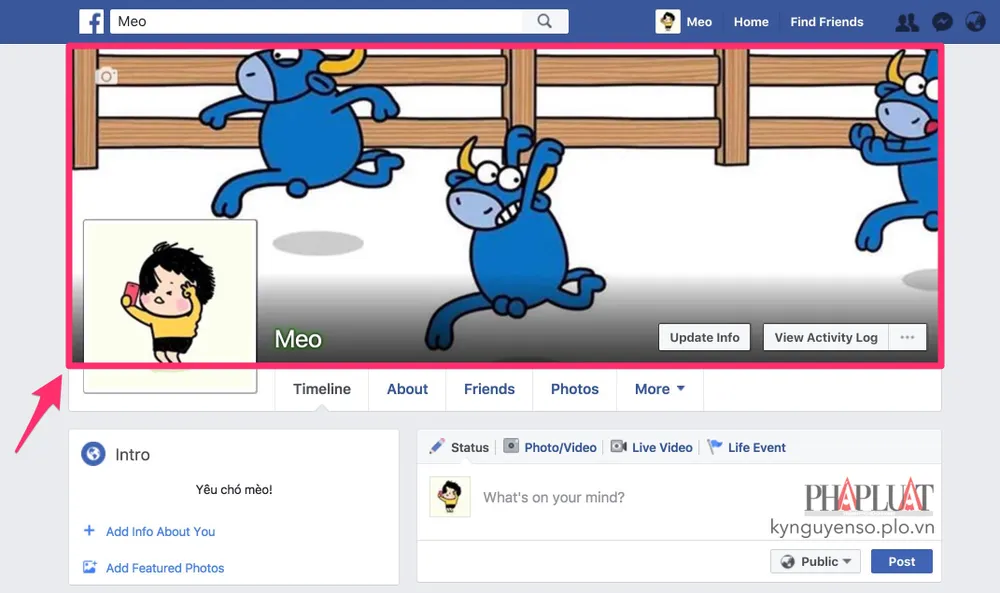
Chụp lại ảnh bìa Facebook (khung đỏ). Ảnh: MINH HOÀNG
- Bước 4: Mở tập tin hình ảnh vừa lưu bằng phần mềm Photoshop. Tiếp theo, bạn nhấn vào biểu tượng cây đũa thần (Magic Wand Tool) trên thanh công cụ hoặc sử dụng phím tắt W, sau đó nhấn giữ nút Shift và chọn vào tên tài khoản Facebook (như hình bên dưới).
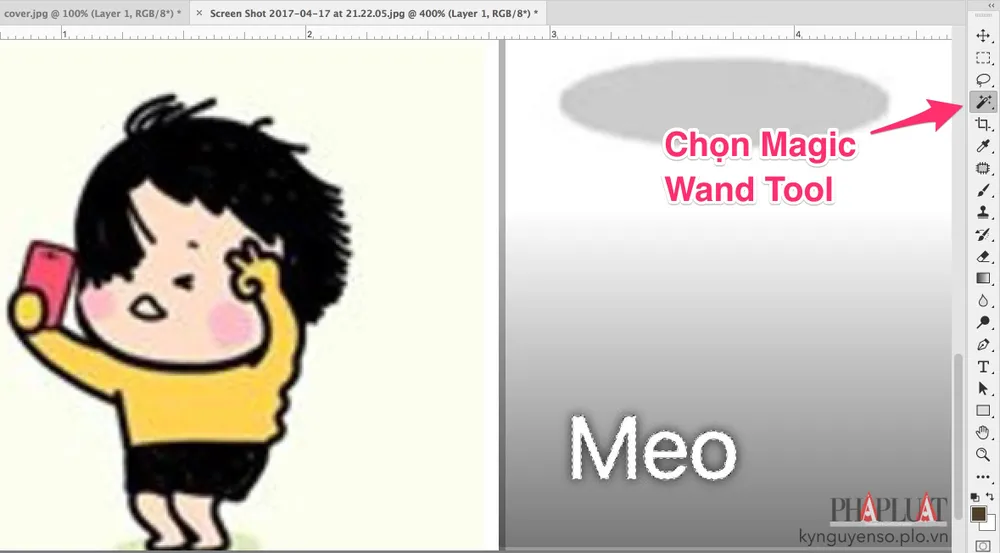
Dùng Magic Wand Tool và nhấp vào tên tài khoản Facebook. Ảnh: MINH HOÀNG
- Bước 5: Khi hoàn tất, bạn nhấn Ctrl + J để nhân bản phần tên vừa chọn thành một lớp (Layer) mới. Nhấn vào biểu tượng fx ở góc phải bên dưới và chọn Outer Glow.
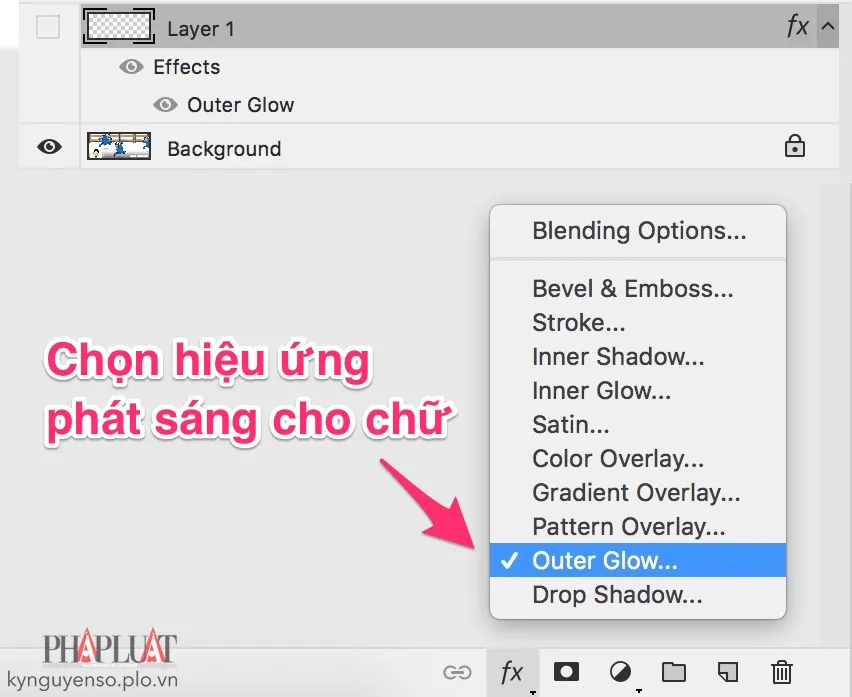
Thêm hiệu ứng phát sáng bên ngoài (Outer Glow) cho chữ. Ảnh: MINH HOÀNG
- Bước 6: Trong cửa sổ mới hiện ra, bạn hãy nhấp vào mục Outer Glow, lựa chọn màu sắc cho hiệu ứng phát sáng, chế độ hòa trộng (Blend Mode), độ trong suốt (Opacity), nhiễu hạt (Noise), mức độ lan tỏa (Spread), kích thước (Size). Người dùng có thể nhấp vào phần Contour để thay đổi kiểu hiển thị hiệu ứng, sau đó nhấn OK để lưu lại.
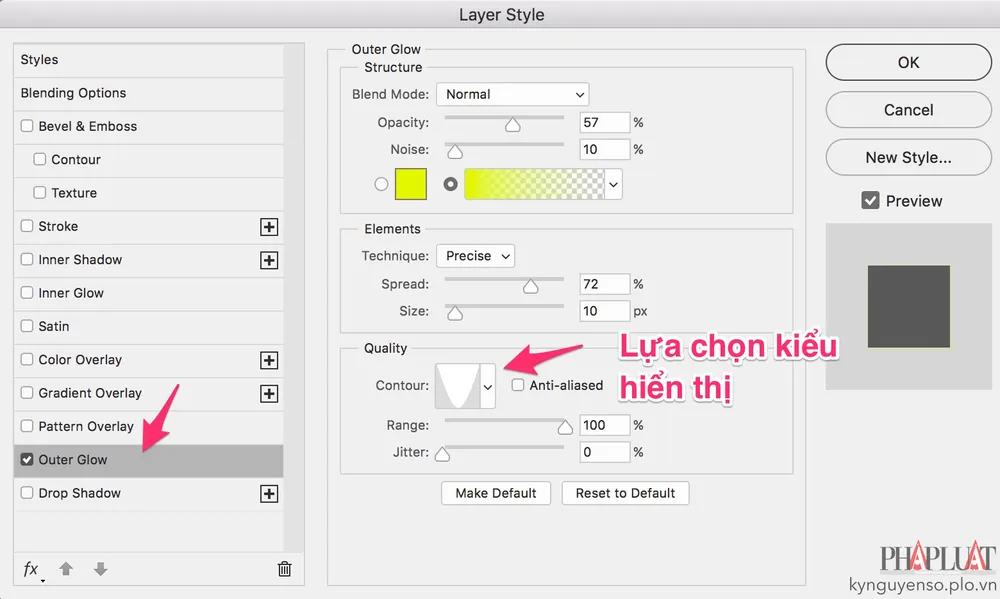
Thay đổi các tùy chọn, chế độ và màu sắc cho đến khi cảm thấy ưng ý. Ảnh: MINH HOÀNG
- Bước 7: Khi hoàn tất, bạn hãy nhấn Ctrl + S để lưu lại hình ảnh. Cuối cùng, truy cập vào trang Facebook cá nhân, nhấn vào nút Update Cover Photo (cập nhật ảnh bìa) > Upload photo (tải ảnh lên) và tìm đến tấm ảnh vừa lưu khi nãy, canh chỉnh vị trí cho phù hợp rồi nhấn Save Changes (lưu thay đổi). Lúc này, bạn sẽ thấy tên tài khoản Facebook sẽ phát sáng và nổi bật hơn so với bình thường.
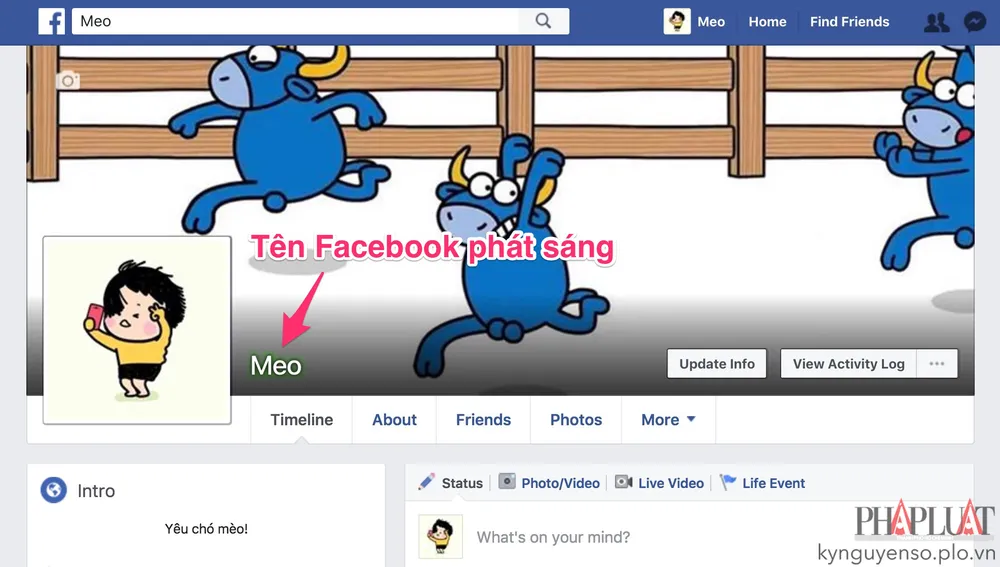
Tải ảnh bìa mới có kèm hiệu ứng lên Facebook. Ảnh: MINH HOÀNG
Nếu cảm thấy hữu ích, bạn đừng quên chia sẻ bài viết cho nhiều người cùng biết hoặc để lại bình luận khi gặp rắc rối trong quá trình sử dụng.
